1下载Office
1.打开浏览器,复制Office下载链接,粘贴到网址栏:
http://officecdn.microsoft.com/pr/492350f6-3a01-4f97-b9c0-c7c6ddf67d60/media/zh-cn/HomeStudent2019Retail.img
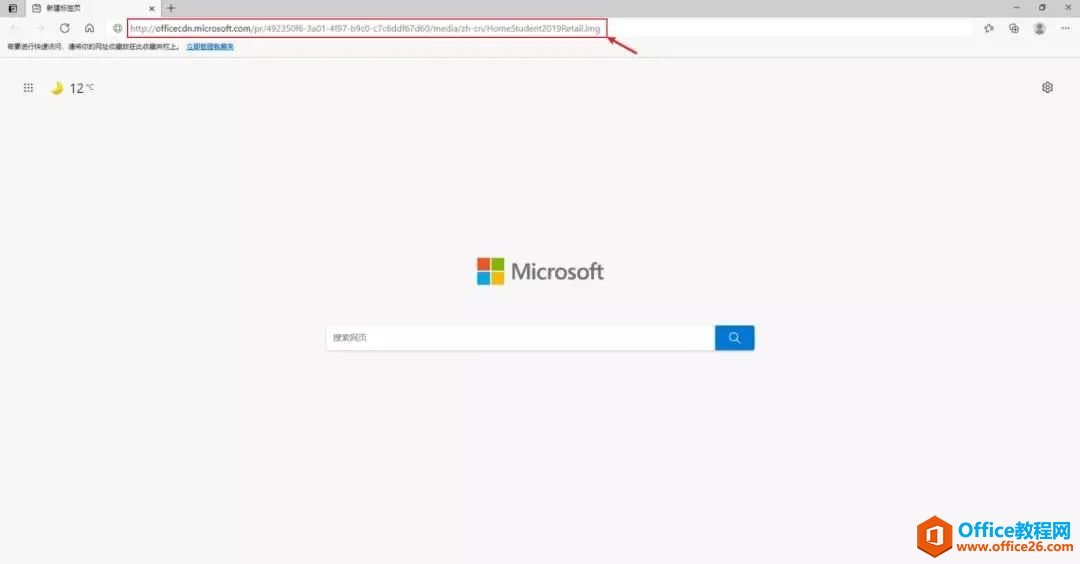
2.粘贴后回车,安装文件会自动下载,文件比较大,请耐心等待。

3.下载完成后,点击打开文件。
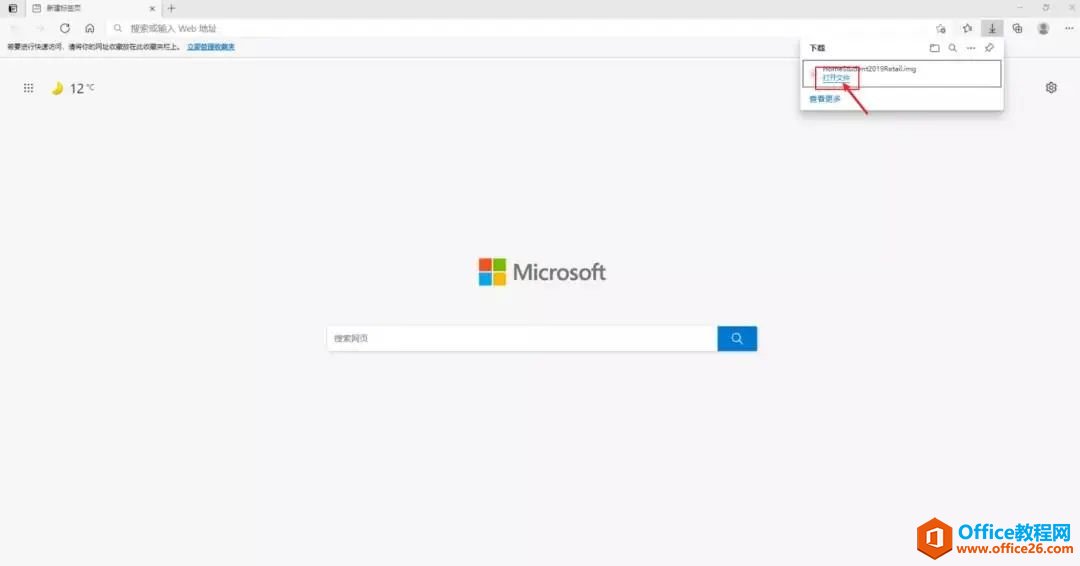
2安装Office
1.进入存放下载Office的文件夹,鼠标左键双击Setup,就可以启动Office安装。
如何让 Chrome直接查看和编辑 Office 文档 离线也可用
Google最近更新的扩展OfficeEditingforDocs,SheetsSlides已经可以让Chrome、ChromeOS直接查看或者编辑Office文档了,包括doc、docx、xls、xlsx、ppt、pptx等格式文档。在此之前,想要使用Chrome打开
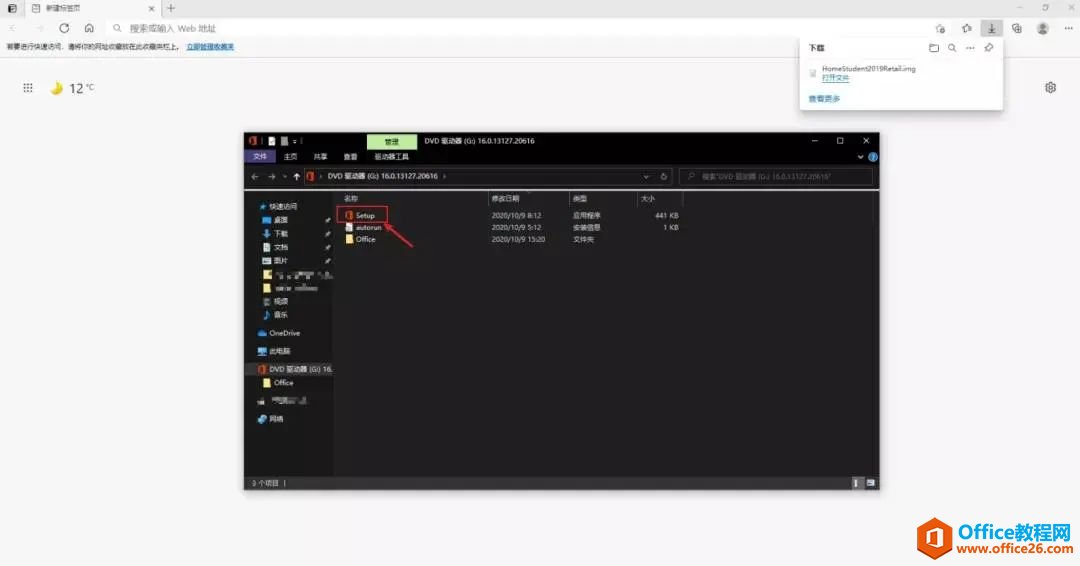
2.进入安装界面后,需要等待Office自动安装。
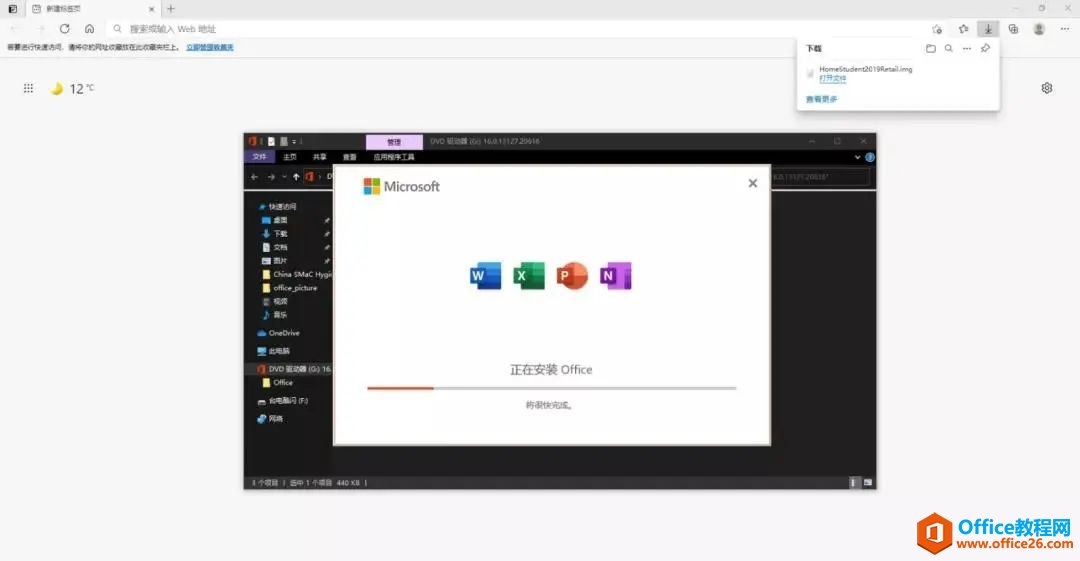
3.安装完毕后,会出现下图提示,点击关闭即可。
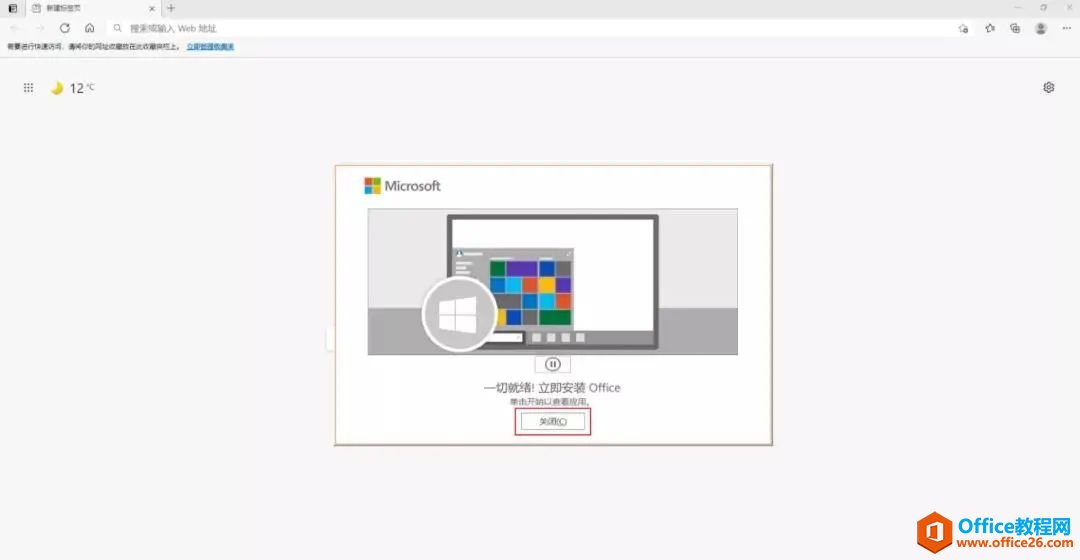
4. 若想查看已安装的Office,只需点击开始,就可以在菜单上找到Office的组件了(Word/Excel/Power Point)
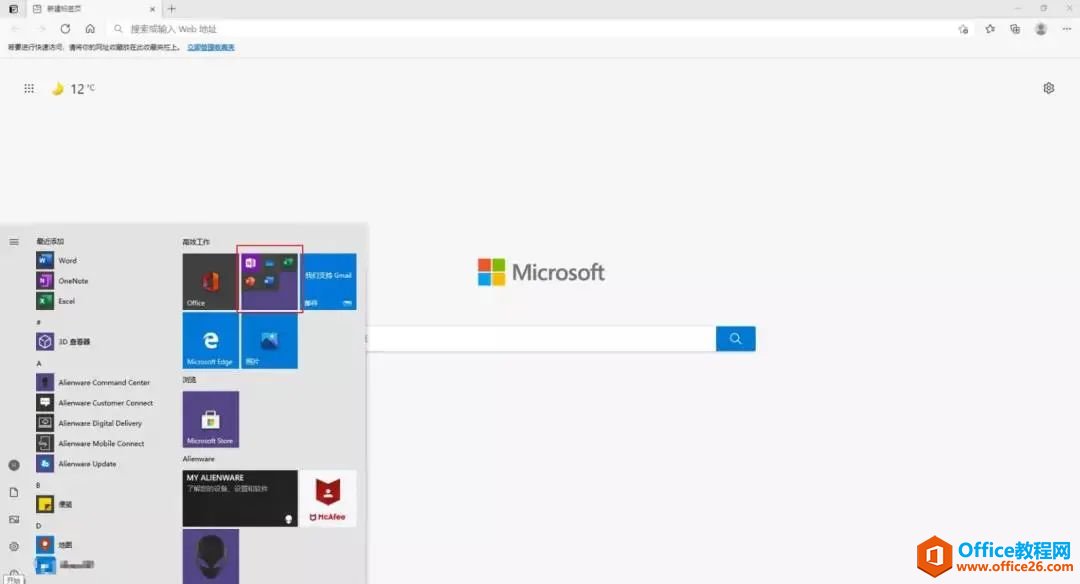
5.若想将需要的组件添加到桌面,直接将鼠标放在对应组件上,按住鼠标左键,拖拽到桌面即可。
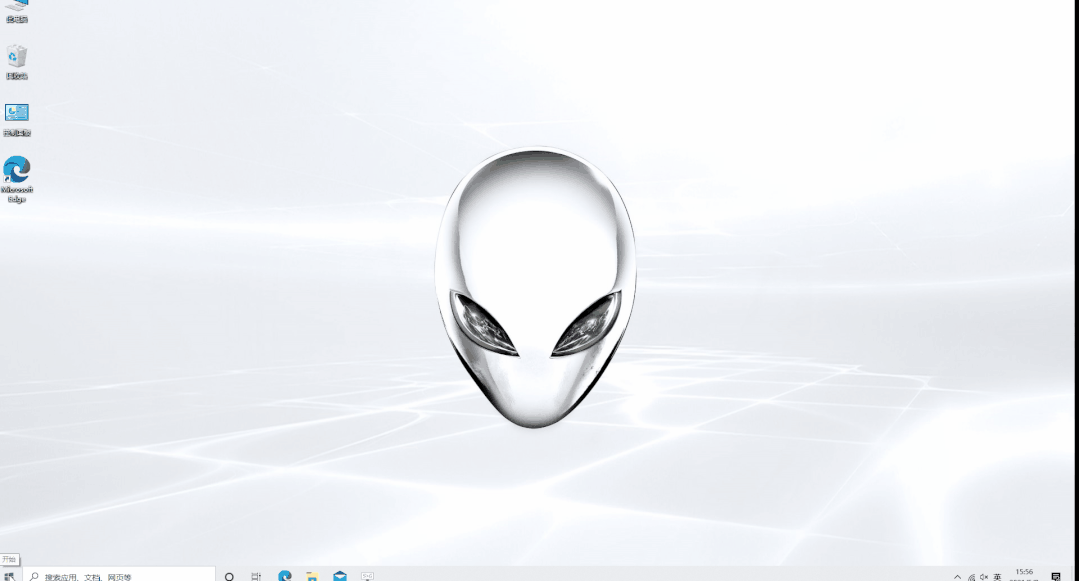
注意 安装时出现错误(30102-11、30102-13、30103-11 或 30103-13),可以参考:(如果遇到其它类型的错误,可以及时联系微信戴尔技术支持)
https://support.microsoft.com/zh-cn/office/安装-office-时出现错误代码-30102-11、30102-13、30103-11-或-30103-13-9ae0cf82-8ac5-46ab-81a4-10aa03a9d60e
以上就是Office的下载和安装Tips,都Get了吗?
如何下载和安装Office?的下载地址:
两个Office小技巧,一般人我不告诉他
国人接触最多的办公软件非MicrosoftOffice莫属了,微软发布的这款办公软件至今已经走过30多年,目前更新的最新版本为2021版。从Office2007版开始,微软采用了全新的文档格式作为自身办






